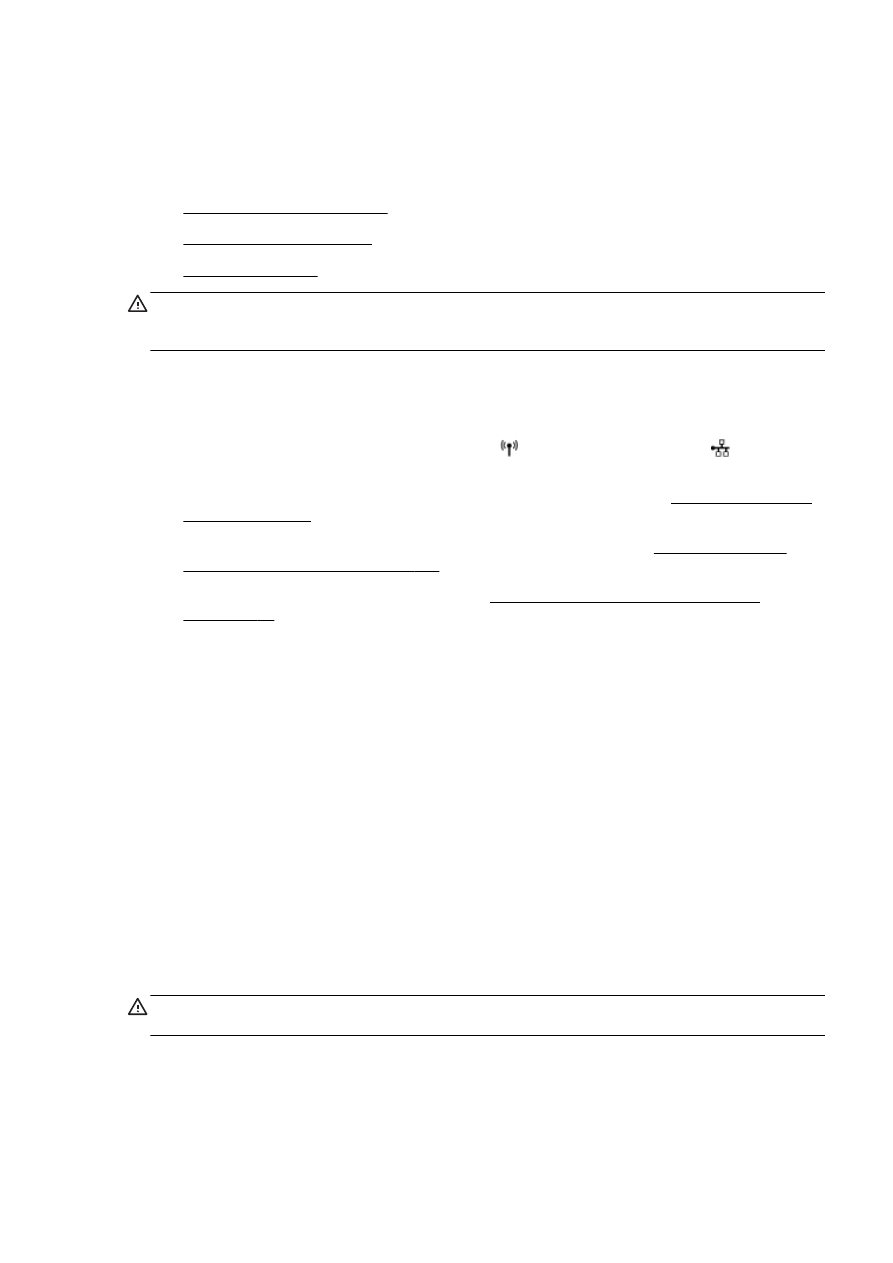
Změna nastavení IP
UPOZORNĚNÍ: Nastavení sítě zpříjemňují použití zařízení. Pokud ovšem nejste zkušenými
uživateli, nedoporučujeme některá nastavení měnit (jako rychlost připojení, nastavení IP, výchozí
brána a nastavení brány firewall).
Zobrazení a tisk nastavení sítě
Nastavení sítě v tiskárně zobrazíte následovně:
●
Na ovládacím panelu tiskárny stiskněte tlačítko (Bezdrátové připojení) nebo (Síť
Ethernet). Zobrazí se obrazovka se stavem sítě.
●
Vytiskněte stránku s konfigurací sítě. Další informace naleznete v tématu Stránka s konfigurací
sítě na stránce 126.
●
Spusťte test bezdrátového připojení. Další informace naleznete v části Krok 3: Spusťte test
bezdrátového připojení na stránce 152.
Informace o spuštění softwaru naleznete zde: Spusťte software tiskárny HP (Windows)
na stránce 38.
Nastavení rychlosti připojení
Rychlost přenosu dat v síti můžete změnit. Výchozím nastavením je hodnota Automaticky.
1.
Dotkněte se prstem ovládacího panelu tiskárny, posuňte jím po obrazovce, vyberte možnost
Nastavení a poté stiskněte položku Nastavení sítě.
2.
Stiskněte položku Nastavení sítě Ethernet.
3.
Vyberte možnost Upřesnit nastavení.
4.
Stiskněte možnost Rychlost linky.
5.
Vyberte vhodnou možnost, která odpovídá vašemu síťovému hardwaru.
Změna nastavení IP
Výchozím nastavením pro adresu IP je hodnota Automaticky, což znamená, že adresa IP bude
nastavena automaticky. Zkušení uživatelé však mohou chtít nastavení (např adresu IP, masku
podsítě nebo výchozí bránu) měnit ručně.
UPOZORNĚNÍ: Při ručním určování IP adresy postupujte opatrně. Při nesprávném zadání IP
adresy během instalace znemožníte spolupráci síťových prvků s tiskárnou.
1.
Dotkněte se prstem ovládacího panelu tiskárny, posuňte jím po obrazovce, vyberte možnost
Nastavení a poté stiskněte položku Nastavení sítě.
2.
Stiskněte položku Nastavení sítě Ethernet nebo Nastavení bezdrátové sítě.
3.
Stiskněte možnost Upřesnit nastavení.
CSWW
Změna nastavení sítě 109
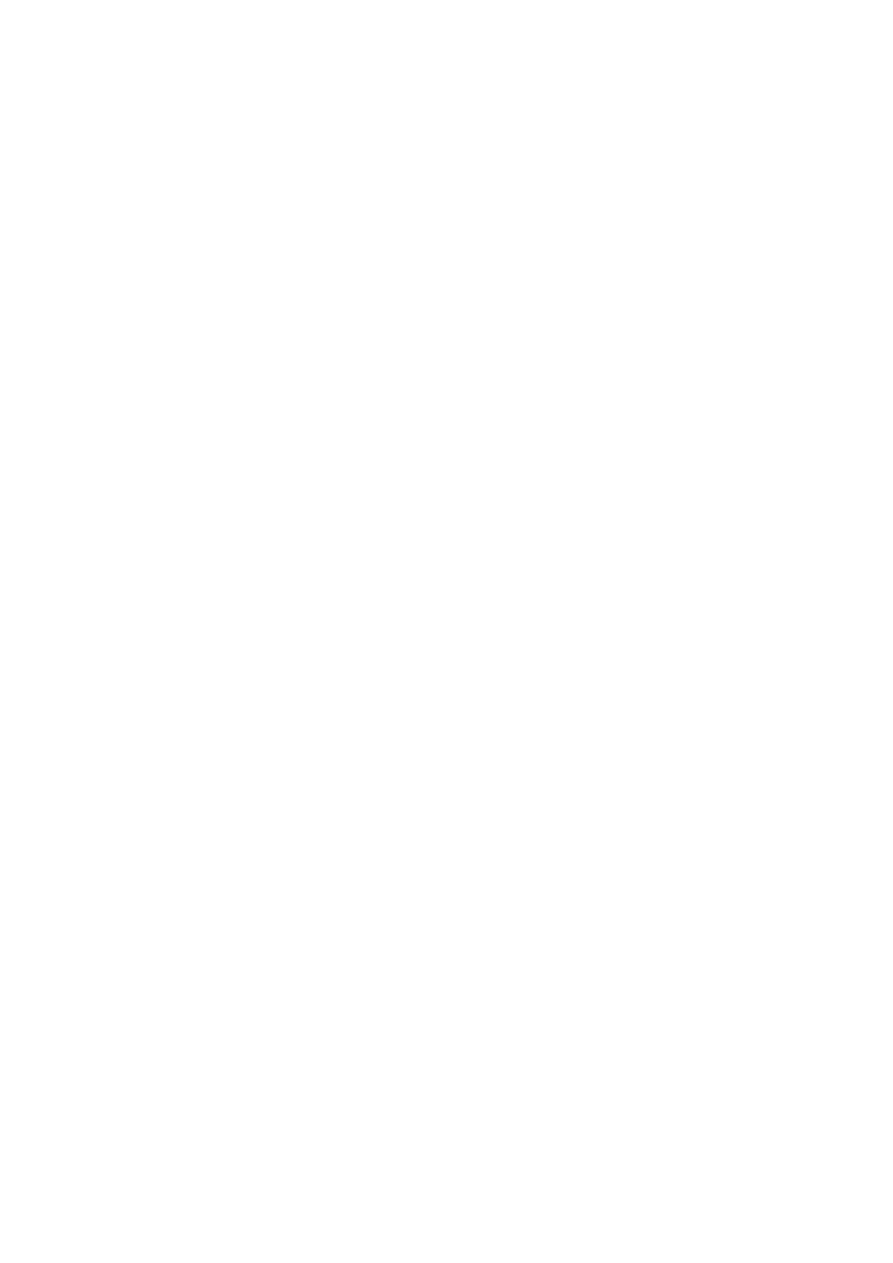
4.
Stiskněte možnost Nastavení IP.
5.
Objeví se varování, že při změně nastavení IP adresy bude tiskárna odebrána ze sítě.
Pokračujte stisknutím tlačítka OK.
6.
Výchozí nastavení je Automaticky. Chcete-li nastavení změnit ručně, stiskněte možnost Ručně a
zadejte odpovídající informace do následujících nastavení:
●
IP
●
Subnet Mask (Maska podsítě)
●
Výchozí brána
●
DNS adresa
7.
Zadejte změny a potom stiskněte tlačítko Hotovo.
8.
Stiskněte tlačítko OK.
110 Kapitola 8 Nastavení sítě
CSWW
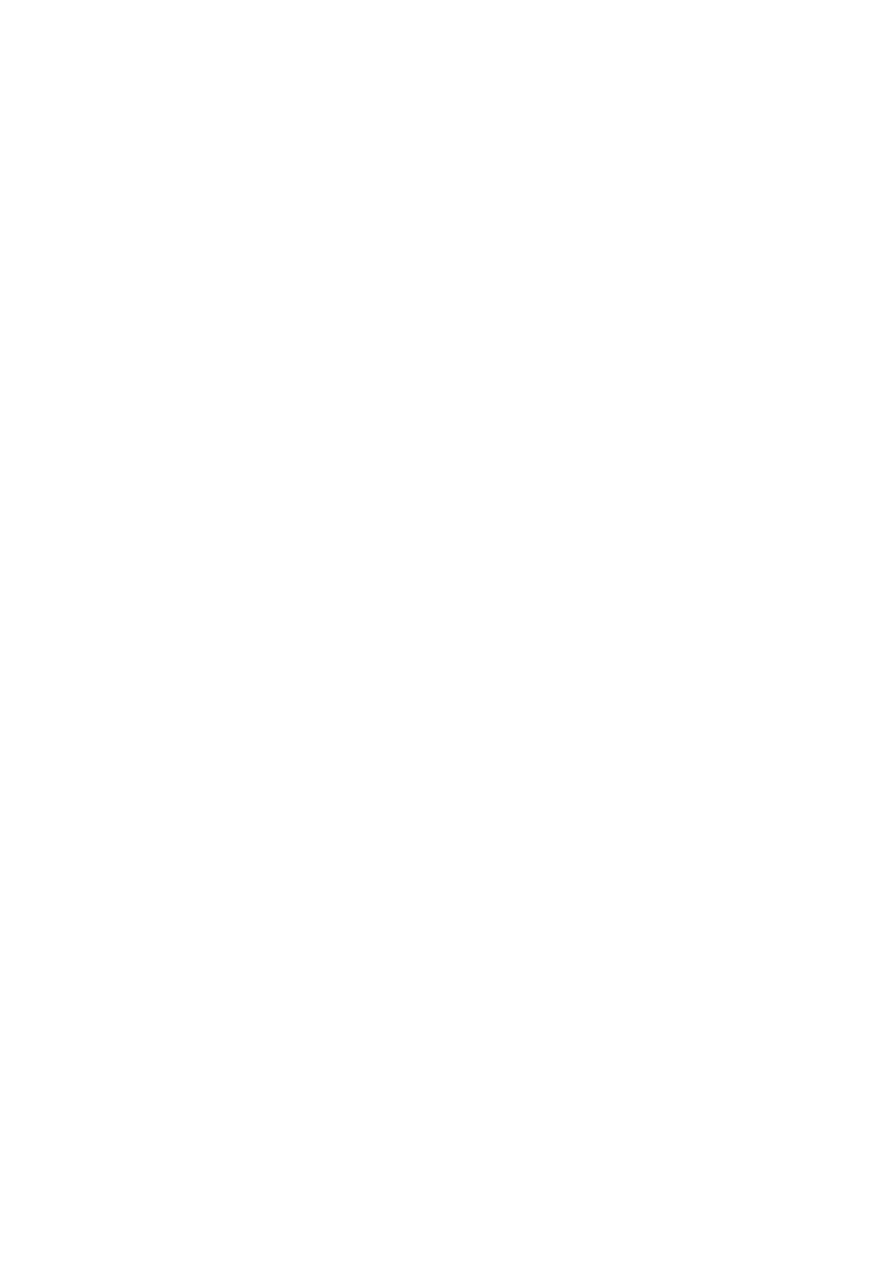
Změna z bezdrátového připojení na připojení přes rozhraní
USB nebo síť Ethernet
Postup změny z bezdrátového připojení na připojení přes rozhraní USB nebo síť Ethernet (Windows)
1.
V závislosti na operačním systému udělejte něco z následujícího:
●
Windows 8: Na úvodní obrazovce klikněte pravým tlačítkem do prázdné oblasti, na panelu
aplikací klikněte na položku Všechny aplikace , klikněte na ikonu s názvem tiskárny a poté
klikněte na možnost Nástroje.
●
Windows 7, Windows Vista a Windows XP: Na ploše počítače klikněte na nabídku Start,
vyberte možnost Všechny programy, klikněte na položku HP a poté na složku tiskárny.
2.
Klikněte na položku Nastavení a software tiskárny.
3.
Klikněte na možnost Připojení nové tiskárny.
4.
Po zobrazení výzvy vyberte vhodný typ připojení a dokončete nastavení podle pokynů na
obrazovce.
Postup změny z bezdrátového připojení na připojení přes rozhraní USB nebo síť Ethernet (OS X)
1.
Připojte tiskárnu k bezdrátové síti.
2.
Pomocí nástroje HP Setup Assistant v nabídce Aplikace / Hewlett-Packard / Nástroje zařízení
změňte nastavení připojení softwaru tiskárny na bezdrátové.
CSWW